WordPress basit ama güçlü bir kullanıcı yönetim sistemi ile birlikte gelir. Her kullanıcının ise atanmış roller temelinde yetenekleri vardır.
Yönetici olarak, WordPress sitenizdeki tüm eylemleri gerçekleştirebilirsiniz. Bununla birlikte, çok yazarlı bir WordPress sitesini çalıştırıyorsanız,
Bazı kullanıcı rollerinin özelliklerini değiştirme veya sizin tarafınızdan tanımlanan özelliklere sahip özel kullanıcı rolleri oluşturma ihtiyacı duyabilirsiniz.
İşte bu yazımda size wordpress kullanıcı yetkileri kapsamlı bir şekilde nelerdir ve wordpress kullanıcı rolleri izinleri veya yetkileri nasıl değiştirilir, yani kendi sitenize özel kullanıcı rollerini nasıl oluşturulur göstereceğim.
>> Varolan WordPress Kullanıcı Yetkileri
>> WordPress Kullanıcı Yetkilerini Değiştirme
WordPress Kullanıcı Rolleri ve WordPress Kullanıcı Yetkileri
>> Yönetici
>> Editör
>> Yazar
>> İçerik Sağlayıcı
>> Abone
Yönetici:Normal WordPress kurulumunda, Yönetici, yani admin en güçlü kullanıcı rolüdür. Yönetici rolüne sahip kullanıcılar yeni yayın ekleyebilir, sitedeki herhangi bir kullanıcının yayınlarını düzenleyebilir ve hatta bu yayınları silebilir.
Eklenti, tema yükleyebilir, düzenleyebilir ve silebilir. En önemlisi bir yönetici kullanıcısı, siteye yeni kullanıcılar ekleyebilir, mevcut kullanıcılarla ilgili bilgileri şifreleriyle birlikte değiştirebilir ve herhangi bir kullanıcıyı silebilir.
#Evet diğer yöneticiler de !
Bu rol temelinde site sahipleri için ayrılmıştır ve WordPress sitenizin tam kontrolünü sağlar. Çok kullanıcılı bir WordPress sitesiniz var ise, kimi yönetici olarak atadığınıza çok dikkat etmeniz gerekir.
Editör:WordPress’deki editör rolüne sahip kullanıcılar, sitenizin içerik bölümleri üzerinde tam kontrole sahiptir.
Başkaları tarafından yazılanları da içeren bir WordPress sitesinde yayın ekleyebilir, bunları düzenleyebilir, yayınlayabilir ve silebilir.
Bir editör kullanıcısı aynı zamanda yorumları denetleyebilir, düzenleyebilir ve silebilir. Tabii Editörlerin site ayarlarınızı değiştirme, eklentileri ve temaları kurma veya yeni kullanıcılar ekleme gibi izinleri yoktur.
Yazar:Adından da anlaşılacağı üzere, yazar rolündeki kullanıcılar kendi yazılarını yazabilir, düzenleyebilir ve yayınlayabilir. Ayrıca, yayınlansa bile kendi yayınlarını silebilir.
Yazı yazarken yazarlar kategoriler oluşturamaz, ancak mevcut kategoriler arasından seçim yapabilirler. Öte yandan, yayınlarına etiket ekleyebilirler ( Bkz: WordPress kategori ve etiket farkı )
Yazarlar, incelemeyi bekleyenleri de dahil tüm yorumları görüntüleyebilir, ancak kendi yazısı haricindeki yazılara yapılan yorumları onaylayamaz veya silemez.
Ayarlara, eklentilere veya temalara erişimi yoktur. Bu nedenle, bir yayın yaptıklarında kendi yayınlarını silmek dışında, bir sitede oldukça düşük riskli bir kullanıcı rolleri vardır.
İçerik Sağlayıcı:İçerik sağlayıcılar yeni yayınlar ekleyebilir, kendi yayınlarını düzenleyebilir, ancak kendi yazılarını yayımlayamazlar. Yazı yazarken yeni kategoriler oluşturamazlar. Ancak, yayınlarına etiket ekleyebilirler.
İçerik sağlayıcı bir kişinin en büyük dezavantajı ise, dosya yükleyememesidir (diğer bir deyişle kendi yazılarına resim ekleyemezler.)
İçerik sağlayıcı bir kullanıcı cevaplanması bekleyen yorumları bile görüntüleyemez, yorumları onaylayamaz veya silemezler.
Ayarlara, eklentilere veya tema ayarlarına erişimi yoktur, bu nedenle sitenizdeki ayarları hiç bir şekilde değiştiremezler.
Abone:Abone kullanıcı rolündeki kullanıcılar WordPress sitenize giriş yapabilir ve kullanıcı profillerini güncelleyebilir.
İstedikleri takdirde şifrelerini de değiştirebilirler. WordPress yönetici alanınızda yazı yazamaz, yorumlara bakamaz veya başka bir şey yapamazlar.
Peki bu kullanıcı rolü ne işe yarar ? Neden var ?
Bu kullanıcı rolü, bir mesajı okuyup yorum yapmadan önce kullanıcıların oturum açmasını zorunlu tuttuğunuz, yani üyeliği zorunlu tuttuğunuz koşullarda kullanılır.
WordPress Kullanıcı Yetkileri Değiştirme
Peki eğer siz sitenizde farklı bir kullanıcı yetki yapısı oluşturmak istiyorsanız, varsayılan olarak gelen wordpress kullanıcı izinleri sizin işinize yaramıyor, farklı bir wordpress kullanıcı görev ve yetkileri yapısı oluşturmak istiyorsanız ne yapmalısınız ?
Çözümü basit.
Capability Manager Enhanced WordPress kullanıcı yetkileri değiştirme eklentisi.
1-Öncelikle eklentinin kurulumunu yapın. Ardıdan Admin Paneli >> Capabilities sekmesine gidin ve yetkilerini değiştirmek istediğiniz kullanıcı rolünü en sağdaki Select New Role kısmından seçin ve Change butonuna tıklayın.

WordPress Kullanıcı Yetkileri Düzenleme
2-Ardından seçtiğiniz kullanıcı rolü için sol tarafta bulunan yetkilendirme panelinden o role istediğiniz yetkileri atayabilirsiniz.

WordPress Yazar Yetkileri Ayarlama
WordPress yazar yetkileri değiştirme eklentisindeki mantık şu şekilde işliyor;
#WordPress Kullanıcıların Düzenleme Yetkilerini Düzenleme:#
Seçtiğiniz wordpress kullanıcı rolu ne ise, yine o rol için düzenleme yetkilerini bu kısımdan yapabilirsiniz. Ben seçilen kullanıcı rolünü “Yazar” olarak ayarladım ve anlatımımı da yazar rolü üzerinden yapacağım.
Edit: Eğer bu seçeneği hem yazılar hem de sayfalar için işaretlerseniz, yazar yazı yazabilir ya da sayfa oluşturabilir yetkisine sahip oluyor.
Edit Others: Bu seçeneği aktif ettiğinizde, yazar başkasının yazdığı yazıları da düzenleyebilme yetkisine sahip oluyor.
Publish: Bu kısım aktif edildiğinde ise, yazar yazdığı yazıyı yayımlayabiliyor. Eğer bu seçeneği aktif etmezseniz, yazar yazıyı yazdıktan sonra yayımla seçeneği yerinde inceleme için gönder seçeneği yer alıyor.
Edit Published: Yazarın yazdığı yazıyı yayımlandıktan sonra düzenleyebilme seçeneği olsun istiyorsanız, bu seçeneği aktif edin. Eğer yazar yazdığı yazı yayımlandıktan sonra yazısını düzenleyemesin istiyorsanız bu seçeği işaretlemeden geçin.
Edit Private: Yazar, yazının yazarı fark etmeksiniz site genelinde oluşturulmuş özel yazıları düzenleyebilsin istiyorsanız, bu seçeği aktif edin. ( WordPress Yazıları Şifreleme – WordPress Özel Yazı )
#Wordpress Kullanıcıların Silme Yetkilerini Düzenleme:#
Delete: Yazar kullanıcısı kendi yazdığı yazıyı ya da sayfayı silebilsin istiyorsanız, bu seçeneği aktif edin. Eğer yazar kullanıcısının hiç bir şekilde kendi yazdığı yazıyı silme yetkisi olmasın istiyorsanız, bu seçeneği boş bırakın.
Delete Others: Eğer yazar kullanıcısının hiç bir içeriğinizi hiç bir şekilde silme yetkisi olmasın istiyorsanız, bu seçeneği boş bırakın. Yazar kullanıcısı sitenizdeki herhangi bir yazıyı ya da sayfayı silebilsin istiyorsanız, bu seçeneği aktif edin.
Delete Published: Eğer yazarın kendi yazdığı ve yayımda olan bir yazıyı silme yetkisi olmasın istiyorsanız, bu seçeneği boş bırakın. Ancak yazarın kendi yazdığı yazıyı silme hakkını ona tanımak istiyorsanız, bu seçeneği işaretleyebilirsiniz.
Delete Private: Sitenizdeki bir yazarın özel yazıları silebilme ya da silememe seçeneğini ise buradan ayarlıyosunuz.
#Wordpress Kullanıcıların Okuma Yetkilerini Düzenleme:#
Bu kısımda sadece özel yazılar için bir yetki durumu söz konusu. Yani bu seçenekten sadece seçtiğiniz kullanıcı rolü için özel yazıları okuyabilme ya da okuyamama yetkisini belirliyorsunuz.
Diğer Kullanıcı İzinleri
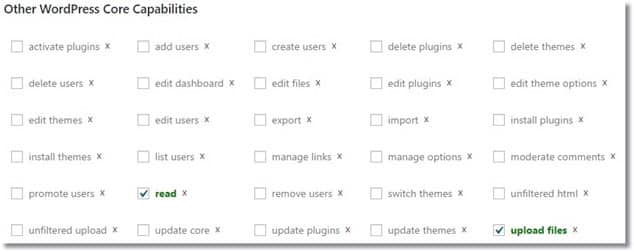
WordPress Yazar Yetkilerini Değiştirme
Seçtiğiniz wordpress kullanıcı rolu ne ise, yine o rol için diğer yetkilendirme işlemlerini de bu kısımdan ayarlayabilirsiniz. Ben seçilen kullanıcı rolünü “Yazar” olarak ayarladım ve anlatımımı da yazar rolü üzerinden yapacağım.
Üstteki resimde ve alttaki anlatımdaki opsiyonlar eklenti panelinden seçildiği, aktif edildiği taktirde;
Activate Plugins: Yazar etkisiz olan eklentileri etkinleştirebilir.
Add Users: Yazar sitenize kullanıcı ekleyebilir.
Create Users: Yazar sitenize atamak istediği herhangi bir rolde kullanıcı yaratabilir.
Delete Plugins: Yazar eklentileri silebilir.
Delete Themes: Yaar temaları silebilir.
Delete Users: Yazar diğer kullanıcıları silebilir.
Edit Dashboard: Yazar Admin Paneli >> Başlangıç sekmesini düzenleyebilir.
Edit Files: Yazar Görünüm >> Düzenleyici sekmesinden site dosyaları için düzenleme yapabilir.
Edit Plugins: Yazar eklentilerinizin ayarlarını değiştirebilir.
Edit Theme Options: Yazar tema ayarlarını değiştirebilir.
Edit Themes: Yazar kullanılan temayı düzenleyebilir.
Edit Users: Yazar kullanıcıların yetkilerini düzenleyebilir.
Export: Yazar dışa aktarım yapabilir.
Import: Yazar içe aktarım yapabilir.
Install Plugins: Yazar eklenti yükleyebilir.
Install Themes: Yazar tema yükleyebilir.
List Users: Yazar kullanıcıları listeyebilir.
Manage Links: Yazar linkleri yönetebilir.
Manage Options: Yazar Admin Paneli >> Ayarlar kısmını yönetebilir.
Moderate Comments: Yazar yorumları yönetebilir.
Read: Yazar sitedeki tüm içeriği okuyabilir.
Remove Users: Yazar site kullanıcılarını silebilir.
Switch Themes: Yazar tema değiştirebilir.
Unfiltered HTML: Yazar filtrelenmemiş HTML yüklemeleri yapabilir.
Unfiltered Upload: Yazar filtrelenmemiş yükleme yapabilir.
Update Core: Yazar wordpress sürümünü güncelleyebilir.
Upload Plugins: Yazar eklenti yükleyebilir.
Upload Themes: Yazar tema yükleyebilir.
Upload Files: Yazar dosya, video, görsel vs. yükleyebilir.
Umarım WordPress Kullanıcı Yetkileri ve Kullanıcı Yetkilerini Değiştirme başlıklı yazımı yararlı bulmuşsunuzdur. Teşekkürlerinizi, yazımı sosyal mecralarda paylaşarak gösterebilirsiniz. Bu benim için fazlasıyla yeterli olacaktır.

Hocam bu eklenti sitenin hayatını kararttı başka bir şekli var mıdır? Bir de yazarların yazıları direkt yayınlanıyor ona çözüm var mı?
Merhaba Burak bey, wp blogu yaptıktan sonra bbpress kurup foruma abonelik için bir kaç arkadaş ekledim. (test aşaması olduğu için kayıt olma kısmını kapatıp sadece kendim abone olarak ekliyorum) Abone olarak eklememe rağmen sitenin üst kısmında wp-admin kısmına girebiliyor ve başlangıç, wordpress etkinlikleri ve haberler kısmını görebiliyor. Güvenlik açısından sıkıntı yoktur sanırım ama ben bunu kaldırmak istiyorum yani benim abone yaptığım kişiler sadece foruma veya yazılara yorum yapabilsinler istiyorum ama o kısımlara erişmesini istemiyorum. Var mı bunun bir çözümü ya da xenforo gibi üst düzey bir foruma mı geçsem?
Merhaba,
Akademik bir dergi için önerebileceğiniz bir tema ya da eklenti var mı?
Abone kaydı açık kalıp, kullanıcı kaydı yapılması engellenebilir mi? Evet ise, nasıl?
Hocam benim sitemde test ekleme eklentisi var. Quiz eklentisi yani. Admin hariç hiçbir kullanıcıya test ekletemiyorum. Bunun bir çözümü var mı?
Sizin yazdıklarınız sayesinde pek bilgim olmamasına rağmen site açtım ve karşılaştığım her sorunla ilgili muhakkak bir gönderiniz var. Çok yararlanıyorum, teşekkür etmek istedim. Emeğinize sağlık.
Hocam salam , bana gelen 2 yeni meil var. Bunlarda deyir ki, sitenize yeni kullanıcı kaydı yapılmıştır, hocam nasıl olur bu ? 2 farklı meil gelip bana. kullanıcı adı ve meil adresi var.
ne yapacam yardım edebilersiniz ?
Sağolasan
WordPress admin paneli >> ayarlar >> genel sekmesinden üyelikleri kapatın hocam.
merhaba kolay gelsin ben sitemdeki bazı sayfaları bazı kullanıcılara açmak bazılarınada kapatmak istiyorum. yani onay verdiğim üyeler istediğim sayfaya erişsin istemediklerim erişmesin. yardımınız için şimdiden teşekkür ederim.
içerik sağlaycı için sadece jpg ve png yükleme izni nasıl verecez dosya yükleme biraz ağır oluyo kimin ne yükleyeceği belli olmaz
Hocam onu ayırt etme var mı bilmiyorum. Varsa da, ben bilmiyorum
İçerik sağlayıcı rolunu yapıyoruz film paylaştığımızdan url içerik sağlayıcıda kayboluyor yazardada aynı ama editör de url kaybolmuyor yardımcı olursanız sevinirim.